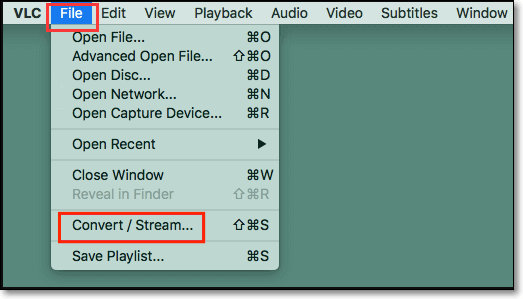-
![]()
Lionel
Lionel est passionné de technologie informatique, il fait partie de l'équipe EaseUS depuis 8 ans, spécialisé dans le domaine de la récupération de données, de la gestion de partition, de la sauvegarde de données.…Lire la suite -
![]()
Nathalie
Nathalie est une rédactrice chez EaseUS depuis mars 2015. Elle est passionée d'informatique, ses articles parlent surtout de récupération et de sauvegarde de données, elle aime aussi faire des vidéos! Si vous avez des propositions d'articles à elle soumettre, vous pouvez lui contacter par Facebook ou Twitter, à bientôt!…Lire la suite -
![]()
Mélanie
Mélanie est une rédactrice qui vient de rejoindre EaseUS. Elle est passionnée d'informatique et ses articles portent principalement sur la sauvegarde des données et le partitionnement des disques.…Lire la suite -
![]()
Arnaud
Arnaud est spécialisé dans le domaine de la récupération de données, de la gestion de partition, de la sauvegarde de données.…Lire la suite -
![]()
Soleil
Soleil est passionnée d'informatique et a étudié et réalisé des produits. Elle fait partie de l'équipe d'EaseUS depuis 5 ans et se concentre sur la récupération des données, la gestion des partitions et la sauvegarde des données.…Lire la suite -
![]()
Flavie
Flavie est une rédactrice qui vient de rejoindre EaseUS. Elle est passionnée d'informatique et ses articles portent principalement sur la sauvegarde des données et le partitionnement des disques.…Lire la suite -
![]()
Aveline
Aveline est une nouvelle rédactrice chez EaseUS. Elle est une passionnée de technologie. Ses articles se concentrent principalement sur la récupération de données et les outils multimédias, domaines dans lesquels elle apporte son expertise approfondie.…Lire la suite
Sommaire
0 Vues |
0 min lecture
"Comment éditer un GIF?"
Il se peut que ce problème vous préoccupe actuellement. Ne vous inquiétez pas. Il est en fait assez facile d'ajouter du texte à un GIF, de recadrer un GIF, d'ajouter des filtres et des effets recherchés à un GIF. Tout ce dont vous avez besoin est un éditeur GIF efficace.
Cet article vous présentera quelques-uns des meilleurs programmes d'édition de GIF sur PC Windows, téléphones portables ou en ligne, et vous expliquera comment éditer des GIF étape par étape. Continuez à lire et obtenez plus d'informations sur la façon d'éditer un GIF.
CONTENU DE LA PAGE:
Partie 1. Comment éditer un GIF sur Windows 10/8/7
Les gens veulent toujours modifier un GIF pour plusieurs raisons, comme le redimensionner, ajouter des bordures, ajouter ou supprimer le filigrane, ajouter des effets, des légendes et des autocollants à votre GIF. Cette partie vous montrera comment éditer un GIF sur un ordinateur sous Windows.
Pour les utilisateurs de Windows, il est facile d'ajouter des filtres et du texte à un GIF, de diviser un GIF, d'ajouter des effets aux GIF, de fusionner des GIF avec un puissant logiciel d'édition vidéo - EaseUS Video Editor. C'est le meilleur éditeur pour créer un GIF, même pour les débutants, car son interface élégante permet à chaque utilisateur de l'utiliser sans trop de difficultés.
Ce logiciel de création de GIF peut également fonctionner comme un convertisseur vidéo compétent pour Windows 10. Par exemple, vous pouvez convertir un fichier MP4 en GIF. Vice versa, il est également capable d'ajouter la musique de fond à un GIF et de l'exporter en MP4 ou dans d'autres formats vidéo.
Caractéristiques principales:
- Convertir facilement des vidéos en GIFs
- Ajouter du texte, des effets et des autocollants à un GIF
- Supprimer le filigrane de la vidéo et du GIF
- Prendre en charge les outils d'édition de base et avancés
- Prendre en charge les formats MP3, MP4, AVI, MOV, JPG, PNG, GIF, etc.
Ne manquez pas le meilleur créateur de GIF pour les débutants. Cliquez sur le bouton suivant pour le télécharger et l'essayer. Aucune inscription n'est requise.
Comment éditer un GIF animé sous Windows:
Suivez ce tutoriel étape par étape sur l'édition de GIFs pour créer vos GIFs maintenant.
Étape 1. Importer un fichier GIF
Téléchargez et installez EaseUS Video Editor sur votre ordinateur. Sélectionnez le format d'image. Ensuite, cliquez sur l'option "Importer" et sélectionnez "Importer un fichier".

Étape 2. Ajouter les GIF au projet
Ajoutez les GIF dans le panneau de la chronologie en les faisant glisser depuis la médiathèque. Vous pouvez également cliquer avec le bouton droit de la souris sur les clips dans la "Média" et choisir "Ajouter au projet" pour les charger dans la timeline.

Étape 3. Modifier les GIF
Cliquez avec le bouton droit de la souris sur le GIF et sélectionnez "Modifier".
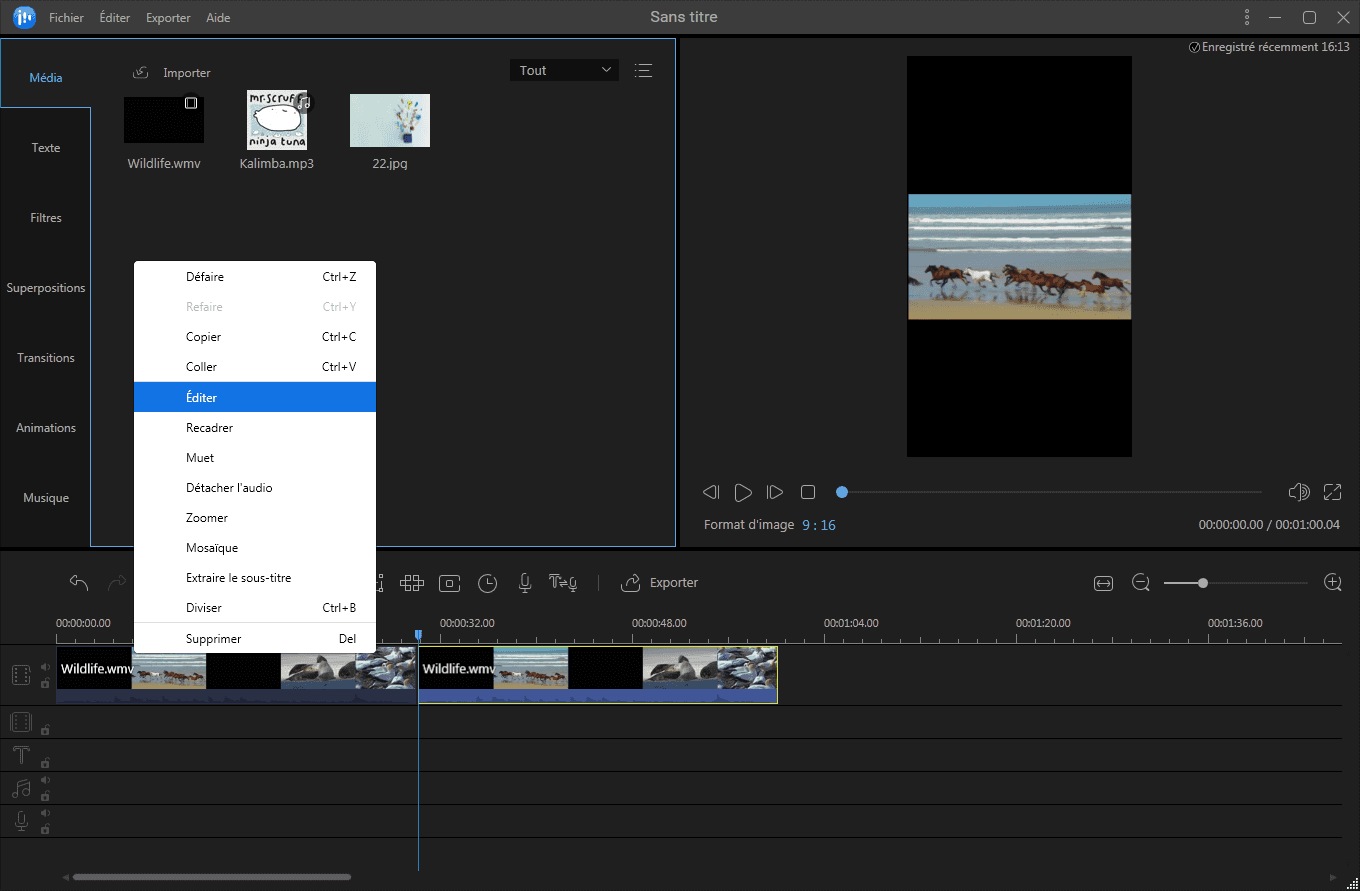
Ensuite, vous pouvez diviser, découper, accélérer, faire pivoter, ajouter un filigrane ou améliorer les GIF.
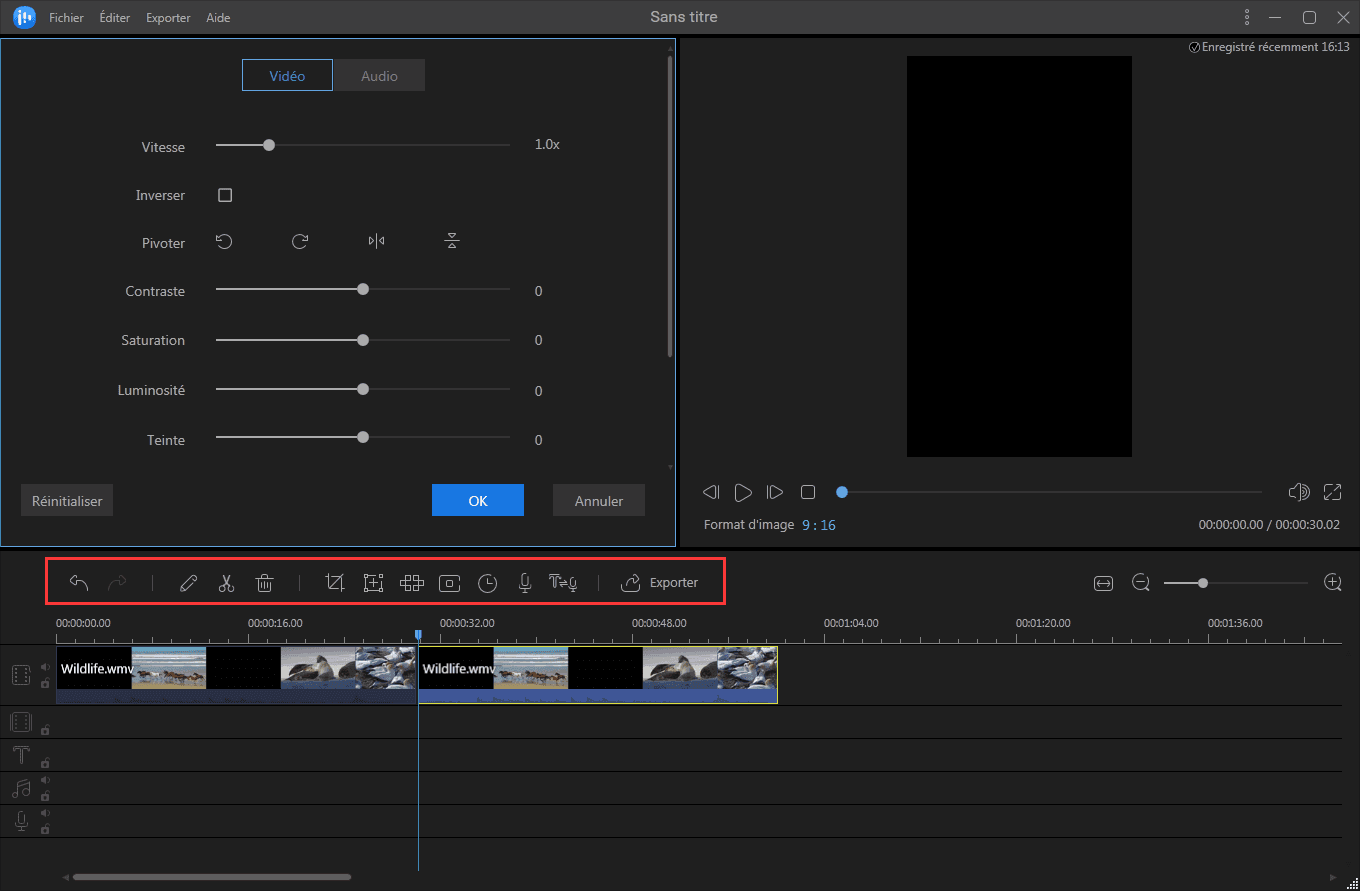
Vous pouvez également ajouter du texte, des filtres, de la musique et des effets dans le panneau de gauche.
Étape 4. Exportez les GIF
Cliquez sur "Exporter" dans la barre d'outils pour exporter le projet. Il existe quatre façons de sauvegarder le projet.
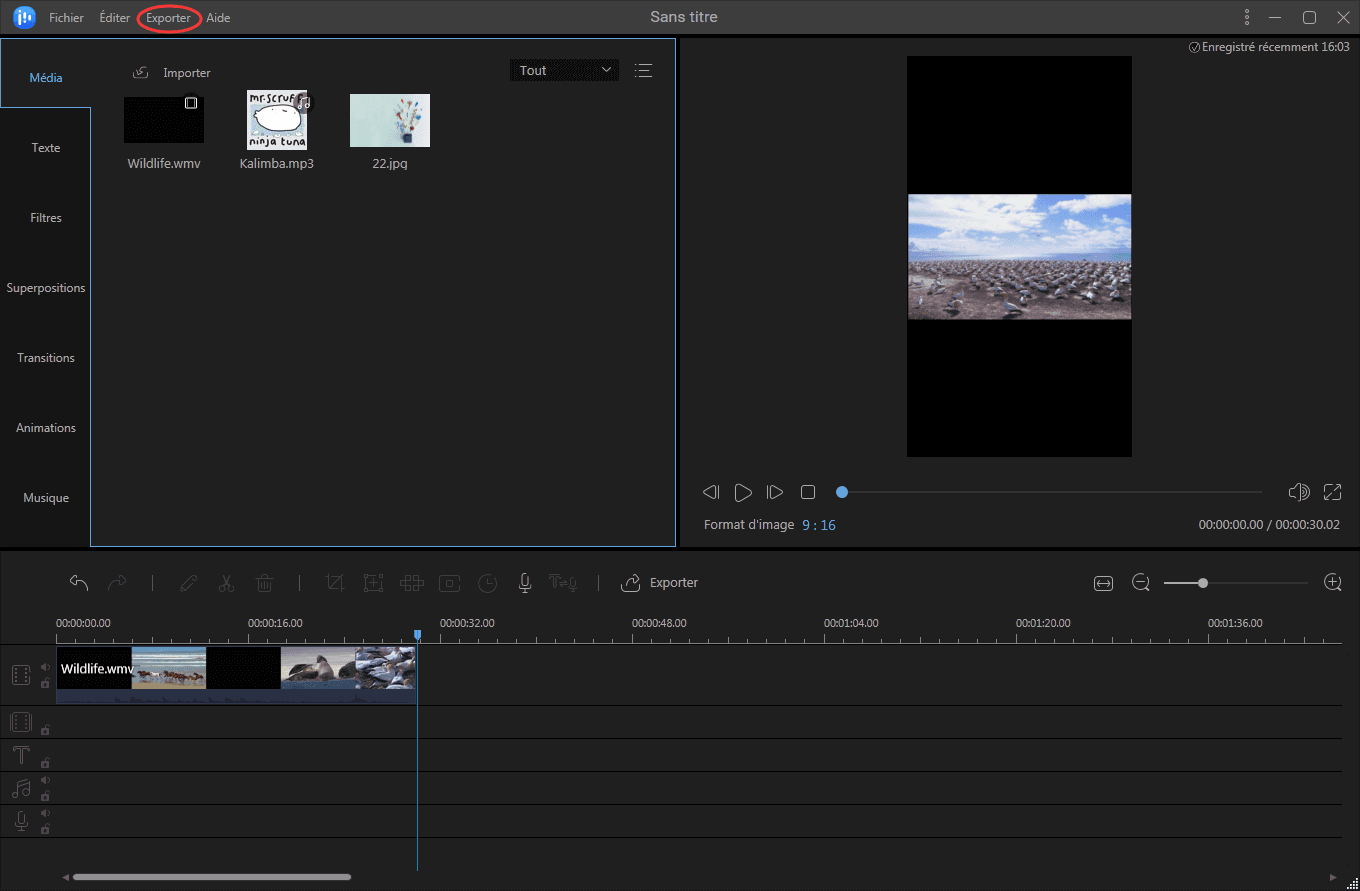
Partie 2. Comment éditer un GIF sur iPhone/Android
Comment pouvez-vous éditer un GIF sur votre téléphone? La réponse est GIF Maker. Vous pouvez utiliser ce logiciel pour éditer des GIFs sur votre téléphone Android.
Cette application GIF polyvalente vous permet de créer vos propres GIF à partir de clips vidéo, de caméras et d'enregistrements d'écran en haute qualité. Si vous avez besoin de modifier les clips matériels, ce créateur de GIF vous permet de les faire pivoter, de les couper et de les redimensionner. Et plus de 100 autocollants rendront vos GIFs plus impressionnants.
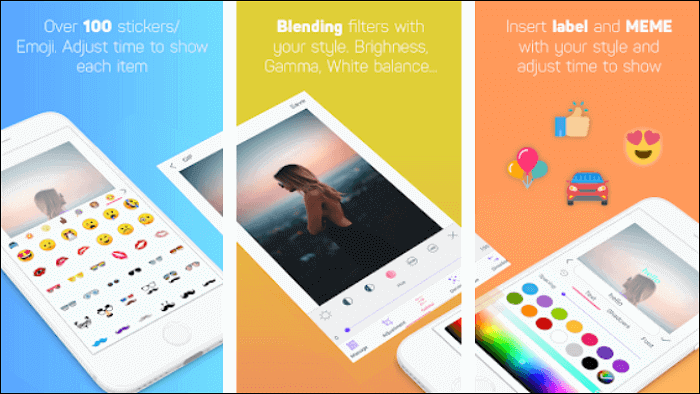
Comment modifier un GIF sur iPhone et Android:
Étape 1. Téléchargez et installez GIF Maker.
Étape 2. Ouvrez l'application sur votre téléphone et entrez dans l'écran principal.
Étape 3. Cliquez sur "Editer GIF" et choisissez le GIF que vous voulez éditer. Vous pouvez ajouter du texte, recadrer, découper un GIF facilement.
Étape 4. Après cela, vous pouvez l'enregistrer sur votre téléphone.
Partie 3. Comment éditer des GIF animés en ligne
Quel que soit le type d'appareil que vous utilisez, un Mac ou un iPhone, vous pouvez facilement éditer des GIFs avec un outil en ligne. Après test, GIFGIFS fonctionne bien. Il s'agit d'un simple créateur de GIF en ligne et d'un ensemble d'outils pour l'édition de base de GIF animés.
Vous pouvez créer, redimensionner, recadrer, inverser, optimiser et appliquer certains effets aux GIF. Si vous devez ajouter du texte à un fichier GIF, vous pouvez le télécharger sur l'outil en ligne ou coller l'URL de l'image. Tout ce que vous avez à faire est de taper les mots que vous voulez ajouter, en sélectionnant la police, la couleur et la taille appropriées pour le texte.
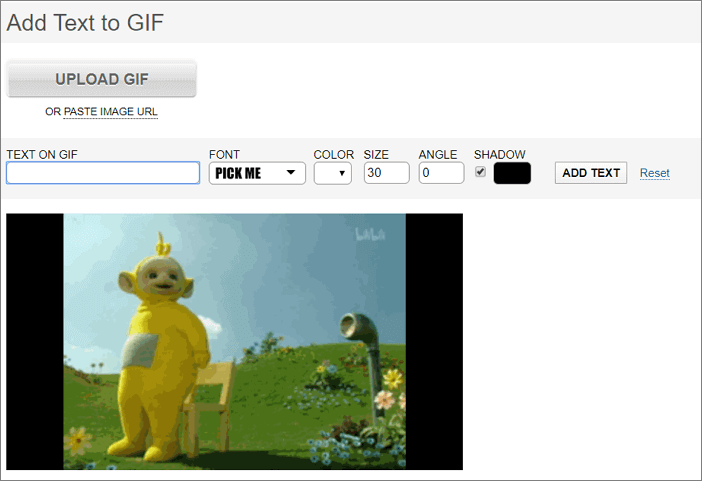
Comment créer un GIF avec du texte en ligne:
Étape 1. Ouvrez votre navigateur et allez sur gifgifs.com.
Étape 2. Vous verrez alors différents outils d'édition de GIF dans la barre d'outils. Choisissez celui qui vous convient, comme l'ajout de texte au GIF.
Étape 3. Sélectionnez "ajouter du texte au GIF", téléchargez des fichiers GIF et ajoutez votre texte.
Étape 4. Modifiez le texte en sélectionnant la police souhaitée et en définissant la taille.
Étape 5. Téléchargez les GIFs sur votre appareil.
Partie 4. 5 Meilleurs éditeurs pour l'édition de GIF animés
- 1. EaseUS Video Editor - pour Windows
- 2. PicsArt GIF & Sticker Maker - pour iPhone
- 3. GIFGIFS - en ligne
- 4. EZGIF - en ligne
- 5. GIF Maker - pour iPhone/Android
Vous pouvez découvrir en détail les 5 meilleurs éditeurs de GIF pour différentes plateformes.
Top 1. EaseUS Video Editor
S'applique à Windows 10/8/7
Si vous êtes un utilisateur de Windows, cet éditeur vidéo GIF devrait être votre meilleur choix. Cet outil peut éditer un ou plusieurs GIFs à une seule fois. Voici quelques-unes des choses que vous pouvez faire avec lui.
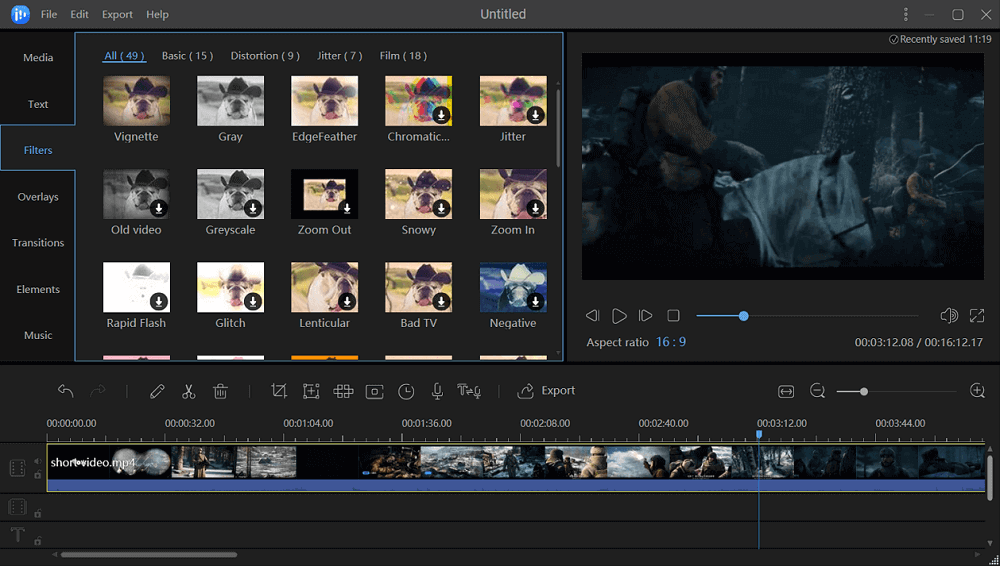
Points forts:
- Un large éventail de fonctions d'édition audio, vidéo et GIF.
- Très facile à utiliser avec une interface simple
- Efficace pour l'édition de GIFs ou pour des tâches liées aux GIFs.
- Prise en charge du rognage, du recadrage, de la division ou de la découpe d'un GIF.
- La version gratuite offre toutes les fonctionnalités sans aucune restriction
Top 2. PicsArt GIF & Sticker Maker
S'applique à l'iPhone
GIF & Sticker Maker de PicsArt est le générateur de GIF animés le plus puissant et le plus complet de l'App Store. Il vous offre tout ce dont vous avez besoin en un seul endroit pour créer de superbes GIF animés.
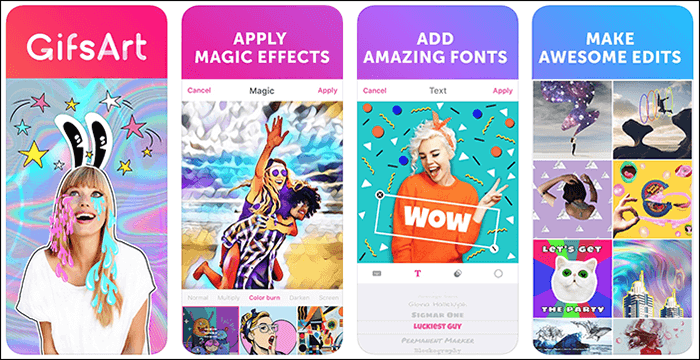
Points forts:
- Possibilité de combiner des images, des vidéos et des GIF en un seul GIF animé.
- Bibliothèque d'autocollants animés et possibilité de les télécharger depuis Giphy
- Masques animés uniques
- Effets et filtres impressionnants
- Possibilité d'ajouter des textes et des légendes en utilisant des polices différentes.
- Partage sur PicsArt, Facebook, Instagram, Twitter, Messenger et WhatsApp.
Top 3. GIFGIFS
S'applique aux utilisateurs en ligne
GIFGIFS est un créateur et éditeur de GIF en ligne, et les étapes pour éditer un GIF sont assez simples.
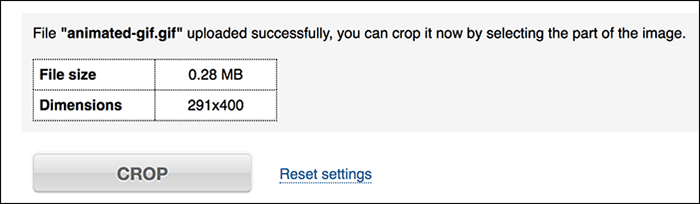
Points forts:
- Un éditeur GIF en ligne gratuit
- Possibilité de convertir des vidéos en GIF
- Redimensionner, optimiser, diviser et écrire du texte sur un GIF
Top 4. EZGIF
S'applique aux utilisateurs en ligne
EZGIF est une application Web qui vous permet de créer, de modifier et d'améliorer la qualité de vos images GIF animées.
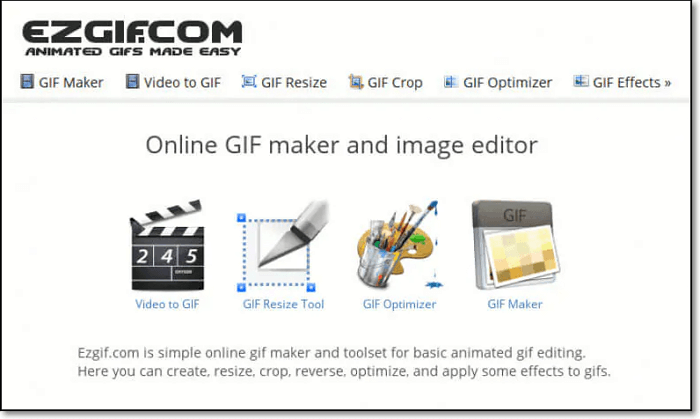
Points forts:
- Très simple à utiliser
- Création, redimensionnement, recadrage, inversion, optimisation et application de certains effets aux GIF.
- Prise en charge de la conversion de vidéos en GIF
Top 5. GIF Maker
S'applique aux utilisateurs d'Android et d'iPhone
GIF Maker, une application GIF gratuite tout en un. Vous pouvez maintenant créer/éditer des GIFs gratuits, clairs, faciles, rapides, lisses et animés.
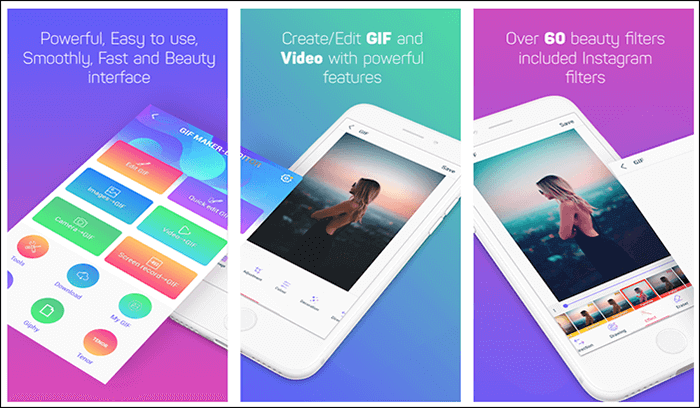
Points forts:
- Convertir une vidéo en GIF
- Enregistrer un écran en GIF
- Convertir des images en GIF
- Convertir des GIF en vidéo ou en images
- Recadrer, faire pivoter et retourner rapidement les images GIF
Conclusion
D'excellents éléments peuvent toujours rendre vos GIFs excitants et exceptionnels. Les éditeurs de GIF ci-dessus peuvent vous aider à couper, recadrer, diviser ou faire pivoter un GIF. Nous espérons que cela vous aidera dans vos tâches d'édition de GIF sur différentes plateformes.
Pour les utilisateurs de Windows, EaseUS Video Editor est ce que vous ne pouvez jamais manquer, car il vous offre à la fois les outils essentiels d'édition de GIF et d'abondants effets visuels pour une utilisation gratuite. Ce post présente en détail ce meilleur créateur de GIF pour les débutants et propose un tutoriel pour les utilisateurs qui ne savent pas comment éditer un GIF. Suivez les étapes pour créer vos GIFs maintenant.
FAQ sur le logiciel de création de GIF
Si vous avez d'autres questions, vous pouvez vous référer à cette partie.
1. Comment éditer du texte dans un GIF?
Voici le tutoriel qui explique comment modifier un GIF animé à l'aide d'un éditeur vidéo de GIF.
Étape 1. Téléchargez et installez EaseUS Video Editor sur votre ordinateur. Sélectionnez un format d'image approprié. Ensuite, cliquez sur l'option "Importer" et cliquez sur "Importer un fichier".
Étape 2. Ajoutez des GIFs au panneau de la ligne de temps en les faisant glisser et en les déposant depuis la "Bibliothèque multimédia". Vous pouvez également cliquer avec le bouton droit de la souris sur les clips dans la "Médiathèque" et choisir "Ajouter au projet" pour les charger sur la ligne de temps.
Étape 3. Cliquez avec le bouton droit de la souris sur le GIF et sélectionnez "Editer". Cliquez sur le bouton "Texte" dans la barre d'outils et ajustez la police, la taille et la couleur du texte.
Étape 4. Exportez les GIF.
2. Comment puis-je modifier un GIF existant?
Si vous voulez modifier un GIF à l'aide d'un outil en ligne, EZGIF est un bon choix. Suivez ces étapes pour éditer des GIFs sur votre ordinateur.
Étape 1. Ouvrez EzGIF dans le navigateur et sélectionnez "GIF Maker".
Étape 2. Cliquez sur "Choisir les fichiers" pour importer le GIF que vous voulez modifier. Ensuite, cliquez sur le bouton "Télécharger et créer un GIF!".
Étape 3. Recadrez, redimensionnez ou faites pivoter votre GIF. Vous pouvez également y ajouter du texte, des effets et des superpositions.
Étape 4. Cliquez sur le bouton "Enregistrer" pour sauvegarder le fichier modifié sur votre ordinateur.
3. Comment puis-je modifier un GIF sur mon téléphone?
Étape 1. Téléchargez et installez le GIF Maker.
Étape 2. Ouvrez l'application sur votre téléphone et entrez dans l'écran principal.
Étape 3. Cliquez sur Editer GIF et choisissez le GIF que vous voulez éditer.
Étape 4. Après cela, vous pouvez l'enregistrer sur votre téléphone.
4. Comment éditer des GIFs ensemble?
Le moyen le plus simple est d'utiliser l'un des 5 meilleurs éditeurs pour ajouter des effets au GIF, ajouter du texte au GIF ou ajouter des autocollants au GIF. Vous pouvez éditer de nombreux GIFs à la fois.
5. Quel est le meilleur créateur de GIF sur Windows/Online/Android/iPhone?
Les logiciels gratuits de création de GIFs animés suivants sont utiles pour éditer des GIFs.
Top 5 des logiciels de création de GIF sur Windows/Online/Android/iPhone:
1. EaseUS Video Editor - pour Windows
2. PicsArt GIF & Sticker Maker - pour iPhone
3. GIFGIFS - pour en ligne
4. EZGIF - en ligne
5. GIF Maker - pour iPhone/Android